

|
U盘,全称USB闪存盘,英文名“USB flash disk”。 它是一种使用USB接口的无需物理驱动器的微型高容量移动存储产品,通过USB接口与电脑连接,实现即插即用。U盘连接到电脑的USB接口后,U盘的资料可与电脑交换。而之后生产的类似技术的设备由于朗科已进行专利注册,而不能再称之为“优盘”,而改称“U盘”。后来,U盘这个称呼因其简单易记而因而广为人知,是移动存储设备之一。现在市面上出现了许多支持多种端口的U盘,即三通U盘(USB电脑端口、iOS苹果接口、安卓接口)。 当前位置 > 主页 > 文章中心 >
xp系统如何通过控制面板修改默认系统启动项教程发表时间:2015-06-14 23:49 浏览:次
我们使用电脑的人应该都知道,在很多情况下我们的系统启动选项都是默认存在的,最近一些XP系统的客户就说想要更改自己的电脑的启动选项,就是我们在每次开机以后我们有些必要的软件就是开启的,就不用我们每次都需要自己去打开,那么不需要开启的软件就可以设置为禁用,那么想要实现这样的方法是怎么设置的呢,如何通过控制面板来修改呢,小编马上就来给大家讲述。
相关推荐:U盘启动盘制作工具
具体的操作方法如下:
1、我们首先用自己的鼠标点击电脑桌面的开始菜单,然后在开始菜单的选项中找到控制面板这个选项,在点击打开。
2、我们点击了以后就会弹出控制面板这个窗口,在窗口中有很多的选项,我们这个时候就需要点击系统图标这个选项。
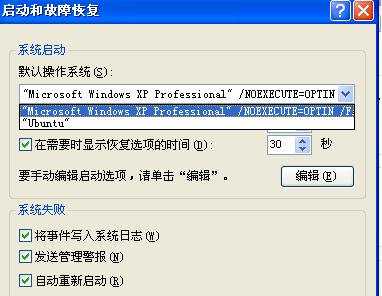
3、打开的系统图标窗口中,我们点击选中里面的高级选项标签,在来选中里面的启动故障恢复中的设置选项打开,在打开的窗口中我们看到默认的操作系统,这里就是可以编辑操作设置选项。
4、我们选择“启动和故障恢复”里面的编辑选项,然后在选择boot.ini打开,然后手动修改默认操作,然后选择自己需要开启的软件或者选项,选择完毕后保存关闭窗口。
下一篇:【资讯】Edge浏览器将支持响应式图片网页设计
上一篇:如何在win8电脑中设置左手操纵鼠标?
U盘最大的优点就是:小巧便于携带、存储容量大、价格便宜、性能可靠。 |
温馨提示:喜欢本站的话,请收藏一下本站!